Zoomを使用が初めての方は、下記の「A」で行ってください。
すでにZoomを使用したことがあり、アプリをインストールされている方は「B」
で行ってください
A.Zoom初めての方
- メールで送りましたZoomで行うために参加のURLをクリックする。

- 画面の青の囲み文字の「ミーティングを起動」の下の「Zoomクライアントをインストー
ルしていないですか?」の横の[今すぐダウンロードする](青文字)をクリックす
る。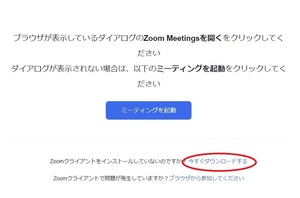
- [開く]をクリックするとインストールされます。
- 画面が変わり「名前を入力してください」の画面でご本人の名前を入力してください。「将来の・・」にチェックを入れない。
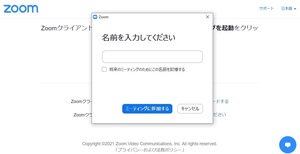
- [ミーティングに参加する]をクリックする。
※ミーティングID、パスコードの入力を求められる場合は入力してください。 - [ビデオ付きで参加]をクリックする。
- [コンピューターでオーディオに参加]をクリックする。
- テスト日時前、支部大会前であれば、ご自分の顔、または部屋の様子が画面に出ることを確認願います。
- 会議に参加している人の映像が表示されるまで待つ。
B.Zoomがインストールされている方、上記Aを行った方の2回目以降
- メールで送りましたZoomで行うために参加のURLをクリックする。
- 「名前を入力してください」の画面でご本人の名前を入力する。「将来の・・」
にチェックを入れない。
※ミーティングID、パスコードの入力を求められる場合は入力してください。
- [ビデオ付きで参加]をクリックする。
- [コンピューターでオーディオに参加]をクリックする。
- 会議に参加している人の映像が表示されるまで待つ。








この記事へのコメントはありません。